Pythonでは、データを扱うためのリストや辞書などの仕組みが用意されています。
また、分析したデータをグラフにすることで、見た目にもわかりやすく伝えることができます。
今回の記事では、Pythonの基本的なデータ構造と可視化を紹介します!
1. リストと辞書の基本
2. 簡単なデータ分析(平均、最大、最小)
3. matplotlibでグラフ描画
4. 実践①:気温データを折れ線グラフ
5. 実践② 棒グラフ
6. 実践③ 円グラフ
7. まとめ:データを扱う基本をおさえよう!
1. リストと辞書の基本
Pythonでデータをまとめて扱いたいとき、まず覚えたいのがリストと辞書です💡
◆リストとは?
いくつかの値を順番通りに並べたもので、0から順番にインデックス(番号)がついています。
たとえば、果物の名前をリストにしておけば、あとから「1番目の果物は?」といった形で簡単に取り出すことができます。
fruits = ["りんご", "バナナ", "みかん"] print(fruits[0])
# 出力結果 # りんご
◆ 辞書とは?
項目名(キー, Key)とその値(Value)をセットにしたデータです。
例えば、教科ごとの点数のように、「何のデータか」がすぐにわかる形で保存できます。
scores = {"国語": 80, "数学": 90, "英語": 85}
print(scores["数学"])
#出力結果 # 90
💡 リストは「順番があるもの」、辞書は「項目ごとにペアの値があるもの」に便利!
2. 簡単なデータ分析(平均、最大、最小)
Pythonの標準関数で、リストのデータを分析することができます。
今回は、データの平均、最大、最小を計算します💡
scores = [80, 90, 85]
print("平均:", sum(scores) / len(scores)) # sum()合計/len()要素の数
print("最大:", max(scores)) # max()最大値
print("最小:", min(scores)) # min()最小値
# 実行結果 # 平均: 85.0 # 最大: 90 # 最小: 80
平均、最大、最小を計算するには、上記の関数(sum, len, max, min)は是非覚えておいてください💡
3. matplotlibでグラフを描こう!
Pythonには、データをグラフ化するための便利なライブラリ matplotlib があります!インストールとインポートをしてみましょう💡
※グラフに日本語ラベル付けるので、japanize-matplotlibもインストールしてます!
# ライブラリのインストール !pip install matplotlib !pip install japanize-matplotlib #matplotlibで日本語表記させるためのライブラリ # !pip install -q matplotlib japanize-matplotlib #参考 二つのライブラリを1行でインストールさせるコード # ライブラリのインポート import matplotlib.pyplot as plt import japanize_matplotlib
◆ライブラリってなに?
Pythonには、いろんな便利な道具セット(=ライブラリ)が用意されています。
例えば…
・matplotlib:グラフを描くための道具セット
・math:数学の関数(√やsinなど)が入っている
・datetime:日付や時間を扱える
などがあります💡
折れ線グラフを作成するには:
# データの準備
days = [1,2,3,4,5]
temps = [22, 24, 19, 21, 25]
# 折れ線グラフ
plt.plot(days, temps)
plt.title("気温変化")
plt.xlabel("日")
plt.ylabel("気温(℃)")
#グラフ軸を調整
plt.ylim(0, max(temps) + 5) # y軸:0スタート
plt.xticks(range(1, max(days) + 1)) # x軸の目盛を整数に固定
plt.show()
# 実行結果
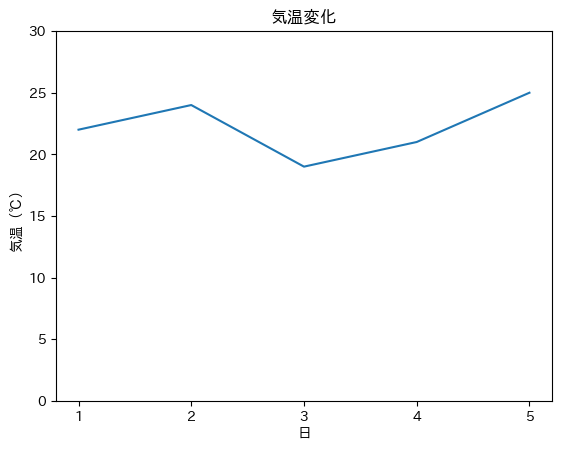
4. 実践①:気温データを折れ線グラフ
先ほどのと、少し違うデータで、より分かりやすく、気温のデータの折れ線グラフを作ってみます!
※3.でのmatplotlib japanize-matplotlibのライブラリのインストールとインポートはされている環境で実施します!
days = ["月", "火", "水", "木", "金", "土", "日"]
temps = [20.1, 21.3, 19.8, 22.5, 24.0, 23.4, 21.8]
plt.plot(days, temps, marker="o")
plt.title("1週間の気温の推移")
plt.xlabel("曜日")
plt.ylabel("気温(℃)")
plt.ylim(0, max(temps) + 5) # y軸:0スタート
plt.grid(True) # グリッド線を表示
plt.show()
# 実行結果

💡 marker=”o” で、点がついて見やすくなりました! グリッド線をつけて、数値がよみやすくなりました!
5. 実践② 棒グラフ
matplotlibでは、折れ線グラフいがいにも、さまざまなグラフ表示ができます。その中でよく使われるものを紹介していきます!
◆棒グラフ
subjects = ["国語", "数学", "英語"]
scores = [80, 90, 85]
#棒グラフ
plt.bar(subjects, scores)
plt.title("教科別の得点")
plt.ylabel("点数")
plt.show()
# 実行結果
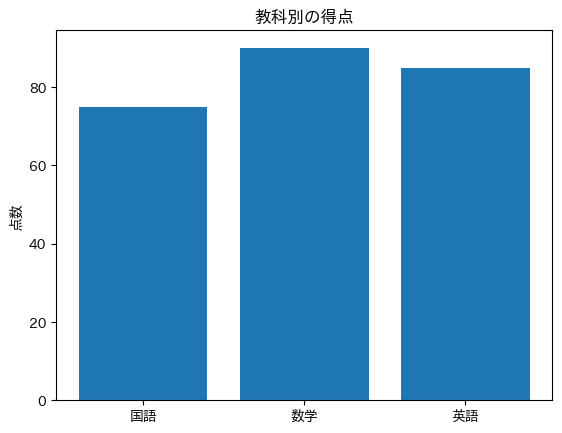
6. 実践③ 円グラフ
◆円グラフ
labels = ["りんご", "バナナ", "みかん"]
sizes = [30, 45, 25]
#円グラフ
plt.pie(sizes, labels=labels, autopct="%1.1f%%", startangle=90) #※1
plt.title("果物の売上割合")
plt.axis("equal") # 円表示(実行環境によって、楕円表示になるを防ぐため)
plt.show()
# 実行結果
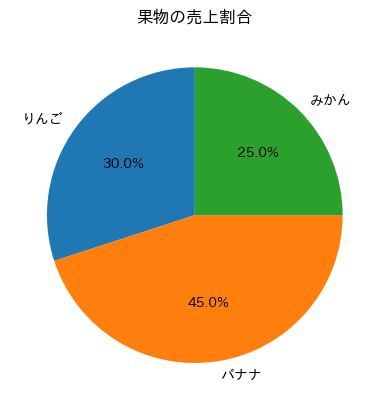
labels = ["りんご", "バナナ", "みかん"]
sizes = [30, 45, 25]
colors = ["#ff9999", "#ffe599", "#a2c4c9"] # 好きな色コードで指定
# 円グラフ
plt.pie(
sizes,
labels=labels,
colors=colors,
autopct="%1.1f%%",
startangle=90,
wedgeprops={"edgecolor": "black"} # 枠線を黒で囲む
)
plt.title("果物の売上割合")
plt.axis("equal") # 円を丸くする
plt.show()
# 実行結果
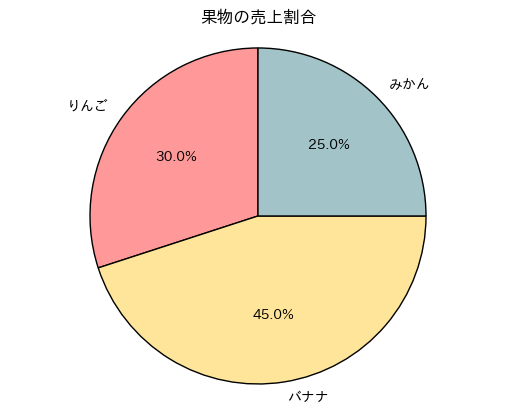
7. まとめ:データを扱う基本をおさえよう!
・ リストは、順番があるデータをまとめるときに便利!
・ 辞書は、項目ごとにペアの値があるものを扱うときに便利!
・ 平均・最大・最小などの分析は sum, max, min, len !
・ 見た目でデータを理解したいときは、matplotlibでグラフ化!
Pythonの基本操作をおさえることで、データ分析や機械学習にもつながる力が身につきます!
まずは身近なデータから、楽しくプログラミングで分析してみましょう!
本サイトは、使える「情報Ⅰ」を目指しています💡
◆情報Ⅰ+確認クイズ(毎週月曜配信予定)
◆情報Ⅰ×プログラミング(月2回配信予定)
◆情報Ⅰプログラミング×化学(月2回配信予定)


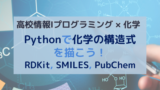





コメント